26.10 Globale Einstellungen für Postfachspeicher
 
Die Standardeinstellungen für Optionen aller Postfächer eines Postfachspeichers definieren Sie über das Snap-In Exchange System-Manager.
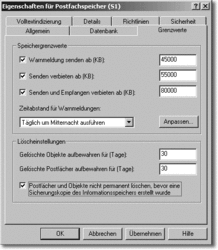
Hier klicken, um das Bild zu Vergrößern
In der Registerkarte Grenzwerte sollten Sie die Standardwerte durch geeignete Werte ersetzen. In der Abbildung sehen Sie Vorschläge für eine mögliche Konfiguration. Für einen Standardanwender wird eine maximale Postfachgröße von 50 Megabyte festgelegt. Er soll eine erste Aufforderung erhalten, sein Postfach aufzuräumen, wenn diese Maximalgröße zu 90 % (45 Megabyte) erreicht wurde. Wenn er das Postfach anschließend nicht aufräumt, obwohl er bei jedem Start von Outlook erneut eine Warnmeldung erhält, so kann er ab dem Überschreiten von 55 MB nicht mehr senden. Spätestens jetzt wird der Anwender entweder sein Postfach aufräumen oder sich mit der Bitte melden, dass der Maximalwert für die Größe seines Postfachs erhöht werden muss.
Der Schwellwert, ab dem auch das Empfangen neuer Nachrichten nicht mehr möglich ist und die Nachrichten an den Versender zurückgeschickt werden, muss hoch angesetzt werden. Wenn ein Anwender z.B. in einem längeren Urlaub oder in einer Kur ist, dürfen Nachrichten an ihn nicht einfach abgewiesen werden. Andererseits sollten für längerfristige Abwesenheiten von Mitarbeitern organisatorische Maßnahmen (Stellvertreterregelung) angeordnet werden, durch die sichergestellt ist, dass eingehende E–Mail-Nachrichten nicht unbearbeitet liegen bleiben. Die Option Senden und Empfangen verbieten ab sollte jedoch auf jeden Fall nicht ungesetzt bleiben, damit ein Server nicht zum Opfer einer gezielten Mailüberflutung werden kann.
Gelöschte Objekte und gelöschte Postfächer sollten eine bestimmte Anzahl von Tagen noch reaktivierbar sein. Dadurch können vom Anwender versehentlich gelöschte Objekte (Nachrichten, Termine, Kontakte) und vom Administrator gelöschte Postfächer schnell wiederhergestellt werden, ohne dass eine Wiederherstellung vom Sicherungsband erforderlich wird.
Die im Snap-In Exchange System-Manager gesetzten Standardwerte für alle Postfächer können jedoch pro Benutzer über das Snap-In Active Directory-Benutzer und –Computer feinjustiert werden.
Gelöschte Objekte in allen Ordnern wiederherstellen können
Die Möglichkeit, gelöschte Objekte wiederherzustellen, bietet Outlook standardmäßig nur für den Ordner Gelöschte Objekte. Wird ein Objekt in irgendeinem Ordner des Postfachs gelöscht, so wird es zuerst in den Ordner Gelöschte Objekte verschoben. Löscht der Anwender das Objekt auch in diesem Ordner oder ist in den Optionen von Outlook eingestellt, dass beim Beenden von Outlook alle gelöschten Objekte endgültig gelöscht werden, so wird das Objekt im Exchange-Postfachspeicher endgültig erst nach Ablauf der Anzahl von Tagen gelöscht, die in der Registerkarte Grenzwerte angegeben ist. Bis zum Ablauf kann der Anwender ein gelöschtes Objekt wiederherstellen, jedoch muss er zuerst in den Ordner Gelöschte Objekte wechseln. In anderen Ordnern des Postfachs wie Gesendete Objekte, Entwürfe, Postausgang und Posteingang erscheint der Menüpunkt Gelöschte Elemente wiederherstellen unter dem Menü Extras abgeblendet.
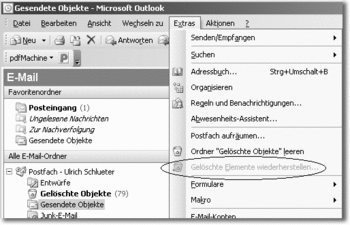
Hier klicken, um das Bild zu Vergrößern
Um dies zu ändern, muss auf allen Clients in der Registrierdatenbank unter HKEY_LOCAL_MACHINE\SOFTWARE\Microsoft\Exchange\Client\Options der DWORD-Wert DumpsterAlwaysOn hinzugefügt und auf 1 gesetzt werden (siehe Microsoft-Knowledge-Base-Artikel 178630).
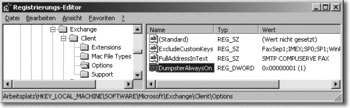
Hier klicken, um das Bild zu Vergrößern
Danach kann der Menüpunkt Gelöschte Elemente wiederherstellen in allen Ordnern des Posteingangs gestartet werden.
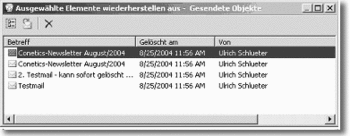
Hier klicken, um das Bild zu Vergrößern
Für den Anwender ist es natürlich wesentlich einfacher, wenn er in jedem Ordner den Menüpunkt Gelöschte Elemente wiederherstellen aufrufen kann. Sie sollten den Eintrag in die Registrierdatenbank bereits vornehmen, bevor das RIS-Abbild erstellt wird. Danach können Sie entweder über das Anmeldeskript oder über eine selbst erstellte Gruppenrichtlinie die Änderung vornehmen.
|



